Cara Membuat Efek Parallax di Postingan WordPress – Efek parallax dalam desain web merupakan salah satu hal yang kehadirannya mampu mempercantik tampilan sebuah web.
Butuh VPN gratis kualitas premium? Dengan Moove VPN, semua konten di internet bisa diakses tanpa batas!
Saat ini, sudah banyak template web maupun theme WordPress yang menyertakan efek parallax yang siap digunakan. Pun begitu plugin WordPress untuk menampilkan efek parallax.
Nah, bagaimana bila kita membuat efek parallax di dalam sebuah postingan WordPress?
Hal ini bisa dengan mudah Anda lakukan dengan bantuan kode HTML dan CSS yang sangat sederhana.
Berikut cara membuat efek parallax di postingan WordPress:
Cara Membuat Efek Parallax di Postingan WordPress: Metode Pertama
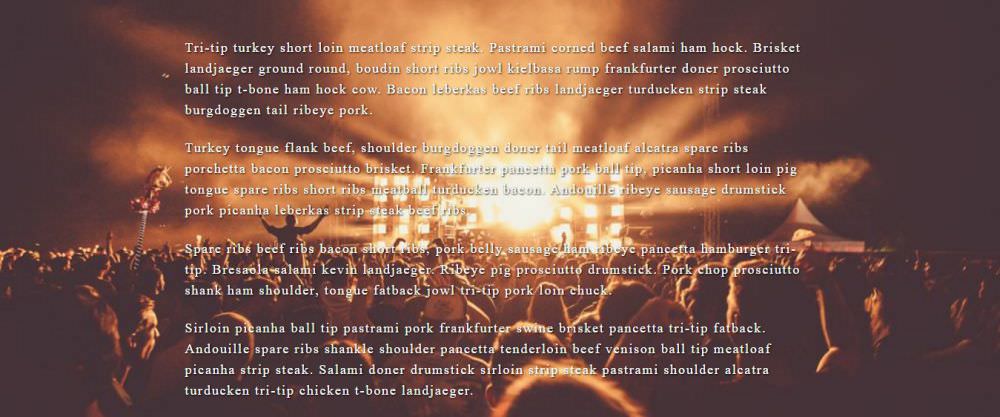
Ada beberapa hal yang perlu Anda siapkan, yakni postingan itu sendiri lengkap dengan paragraf yang Anda tentukan di mana background image dengan efek parallax akan ditempatkan di paragraf tersebut.
Selanjutnya Anda membutuhkan gambar sebagai background image-nya lengkap dengan URL gambar tersebut. Setelah itu ikuti tutorial berikut:
1. Buat Postingan atau Edit yang Sudah Ada
Seperti biasa, masuk ke Dashboard => Posts (kemudian klik salah satu postingan yang sudah ada untuk membuat efek parallax di dalamnya) => Add New (bila efek parallax ingin ditempatkan di postingan baru).
2. Isi Kontennya
Isi post editor WordPress Anda dengan konten, seperti biasa. Kemudian tentukan satu atau beberapa paragraf di mana kita akan membuat efek parallax sebagai background-nya.
3. Masuk ke Bagian Text
Di antara opsi Visual dan Text, silakan pilih Text. Kemudian di antara paragraf yang sudah Anda tentukan, silakan masukkan kode HTML berikut:
<div class="parallax"> <div class="parallax-content"> ...paragraf yang Anda tentukan... </div> </div>
4. Tambahkan Kode CSS
Dari menu Appearance, silakan klik Customize kemudian klik opsi Additional CSS. Lalu masukkan kode CSS berikut ke dalamnya:
.parallax {
background-image: url("URL image yang diinginkan");
height: 100%;
background-attachment: fixed;
background-position: center;
background-repeat: no-repeat;
background-size: cover;
-webkit-background-size: cover;
-moz-background-size: cover;
-o-background-size: cover;
background-size: cover;
margin-left:-410px;
margin-right:-410px;
}
.parallax-content {
width:50%;
margin:0 auto;
color:#ffffff;
text-shadow: 1px 1px 3px rgba(0, 0, 0, 1);
padding-top:50px;
}
5. Ganti Dengan URL Image yang Ingin Anda Gunakan
Upload sebuah gambar atau gunakan yang sudah ada dan copy URL-nya. Kemudian ganti tulisan URL image yang diinginkan dengan URL tersebut.
Klik Save & Publish di panel Customize. Dan jangan lupa Publish/Update postingannya lalu lihat hasilnya.
Cara ini tentu saja tidak hanya terbatas pada pengguna platform WordPress. Anda juga bisa menggunakan metode ini di platform blogging lain selama Anda memiliki akses untuk mengedit kodenya.
Cara Membuat Efek Parallax di Postingan WordPress: Metode Kedua
Bila cara pertama kurang tepat untuk Anda, mari kita gunakan cara kedua yakni menggunakan plugin WordPress.
Silakan install dan aktifkan Advanced WordPress Backgrounds seperti biasa ketika Anda menginstall plugin WordPress.
Nah, sekarang tulis posingan baru atau edit yang sudah ada. Di post editor WordPress, Anda akan melihat satu icon tambahan di bagian tinymce seperti gambar berikut:
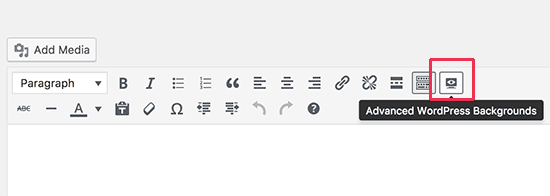
Klik dan akan muncul popup seperti berikut:
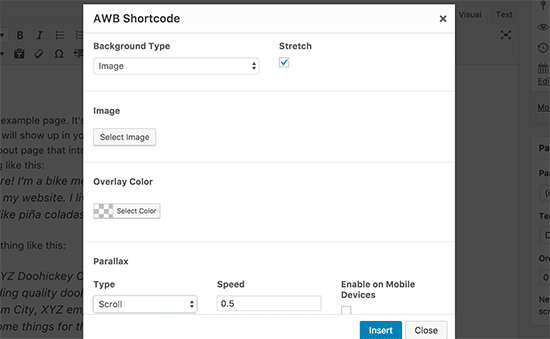
Kemudian, silakan klik tombol Select Image dan silakan pilih gambar yang ingin Anda gunakan sebagai background parallax. Pastikan pula bahwa Anda menggunakan gambar dengan resolusi yang baik.
Jangan lupa klik Type di bagian Parallax dan silakan pilih tipenya. Jika sudah, klik Insert plugin tersebut akan menghasilkan shortcode. Publish/Update postingan tersebut dan sekarang coba lihat hasilnya.
Nah, itulah cara membuat efek parallax di dalam postingan WordPress. Ada dua metode mudah yang bisa Anda manfaatkan. Yang mana yang Anda pilih? Semoga bermanfaat!






















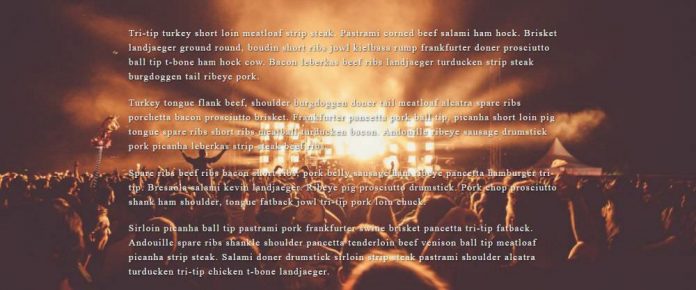
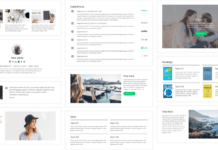
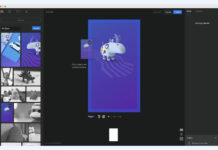
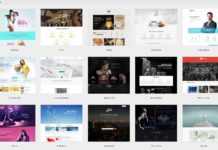






bagaimana cara agar tampilannya responsive di smartphone, karena saya sudah menceklis di bagian enable mobile, namun tidak bisa responsive